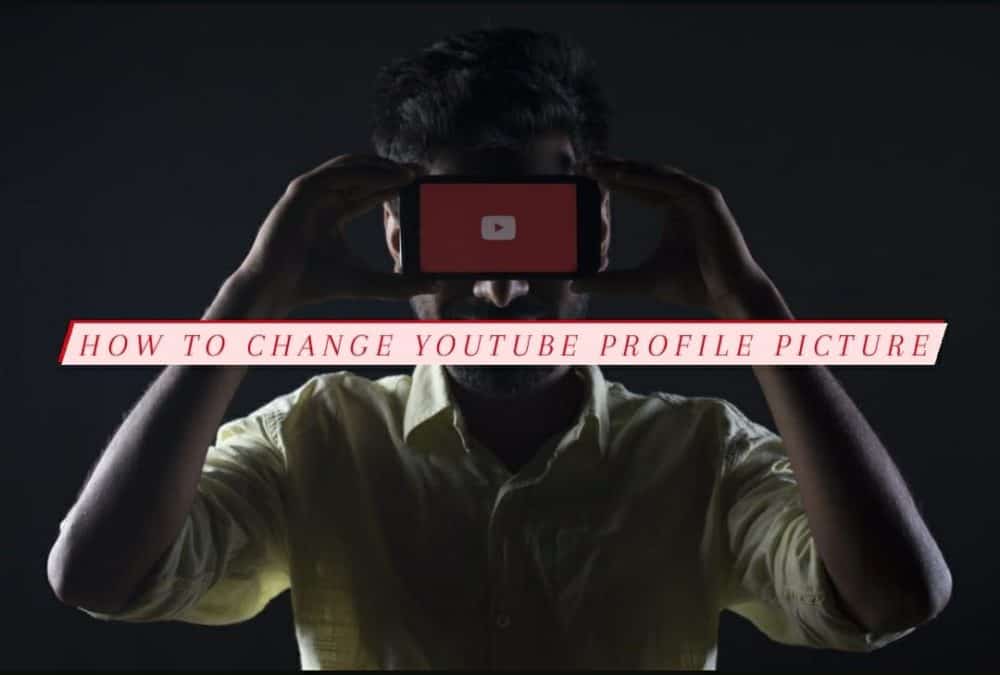
[publishpress_authors_box layout='ppma_boxes_380084']
Du hast bestimmt schon vor Jahren angefangen, YouTube zu benutzen, aber du hast vielleicht nie daran gedacht, dein Profilbild zu ändern. Oder jemand hat Ihr Profilbild in etwas Unangemessenes geändert, und Sie wissen nicht, wie Sie es entfernen können. Um es Ihnen zu erleichtern, erfahren Sie hier, wie Sie Ihr YouTube-Profilbild ändern können.
Doch bevor wir beginnen, sollten Sie einige Dinge wissen:
- Ihr YouTube-Profil ist mit Ihrer E-Mail und Ihrem Google-Konto verknüpft. Wenn Sie Ihr Profilbild ändern, wird es überall aktualisiert.
- Du kannst dein Profilbild in der YouTube-App nicht aktualisieren.
Wenn Sie Ihr Profilbild ändern möchten, müssen Sie es möglicherweise über Ihr Google-Konto ändern. Das hängt davon ab, ob Sie einen Desktop oder ein Mobiltelefon benutzen. Da Ihr YouTube-Profilbild von Ihrem Google-Konto übernommen wird.
Hier erfahren Sie, wie Sie Ihr Profilbild in jedem Fall aktualisieren können:
Ändern Ihres Profilbildes im Browser mit einem Desktop
Sie können Ihr YouTube-Profilbild auch über ein Google-Konto ändern. Wenn Sie YouTube auf Ihrem Desktop verwenden, ist es bequemer, die Einstellung über die YouTube-Website zu ändern. Die Schritte sind wie folgt:
Schritt 1: Rufen Sie youtube.com auf und melden Sie sich bei Ihrem Konto an, falls erforderlich.
Schritt 2: Klicken Sie auf das Profilsymbol. Es befindet sich in der oberen rechten Ecke des Bildschirms und ein Popup-Menü wird geöffnet.
Schritt 3: Klicken Sie auf “Einstellungen”.
Schritt 4: Tippen Sie auf Ihr Profilsymbol in der Mitte des Bildschirms.
Schritt 5: Sie werden auf eine neue Seite weitergeleitet. Klicken Sie ein weiteres Mal auf Ihr Symbol. Das Symbol befindet sich im linken Bereich.
Schritt 6: Eine Seite zur Kanalanpassung wird geöffnet. Klicken Sie einfach auf “Ändern”, das sich im Abschnitt “Bild” befindet.
Schritt 7: Laden Sie ein neues Bild von Ihrem Desktop hoch, und schon sind Sie fertig.
Bitte bedenken Sie, dass die Umstellung einige Minuten oder Stunden dauern kann. Es dauert eine Weile, bis die Änderung in Ihrem gesamten Google-Konto registriert ist.
Wenn Sie mehr Aufrufe für Ihr Video erhalten, hilft Ihnen das bei Ihrer Sichtbarkeit; wenn Sie mehr Aufrufe wollen, besuchen Sie unsere Website.
Ändern Ihres Profilbildes auf einem Telefon
In der mobilen Version von YouTube kannst du dein Profilbild nicht über die App ändern. Die einzige Möglichkeit, dies zu ändern, besteht in der Verwaltung Ihres Google-Kontos.
Schritt 1: Sie können entweder Ihre Gmail-App oder die YouTube-App öffnen.
Vergewissern Sie sich, dass Sie eingeloggt sind. Ihre E-Mail sollte mit demselben Konto angemeldet sein, das Sie auch für YouTube verwenden.
Schritt 2: Öffnen Sie die App und tippen Sie auf Ihr Profilsymbol in der oberen rechten Ecke des Bildschirms. Wenn Sie iOS verwenden, tippen Sie auf die drei Punkte auf der linken Seite des Bildschirms.
Schritt 3: Ein Popup-Menü wird geöffnet. Tippen Sie auf ‘Ihr Google-Konto verwalten’.
Schritt 4: Wenn Sie Ihr Google-Konto zum ersten Mal verwalten, müssen Sie möglicherweise auf “Erste Schritte” klicken. iOS-Nutzer müssen “Persönliche Daten” auswählen.
Schritt 5: Tippen Sie auf Ihr Profilsymbol und wählen Sie “Profilfoto einstellen”.
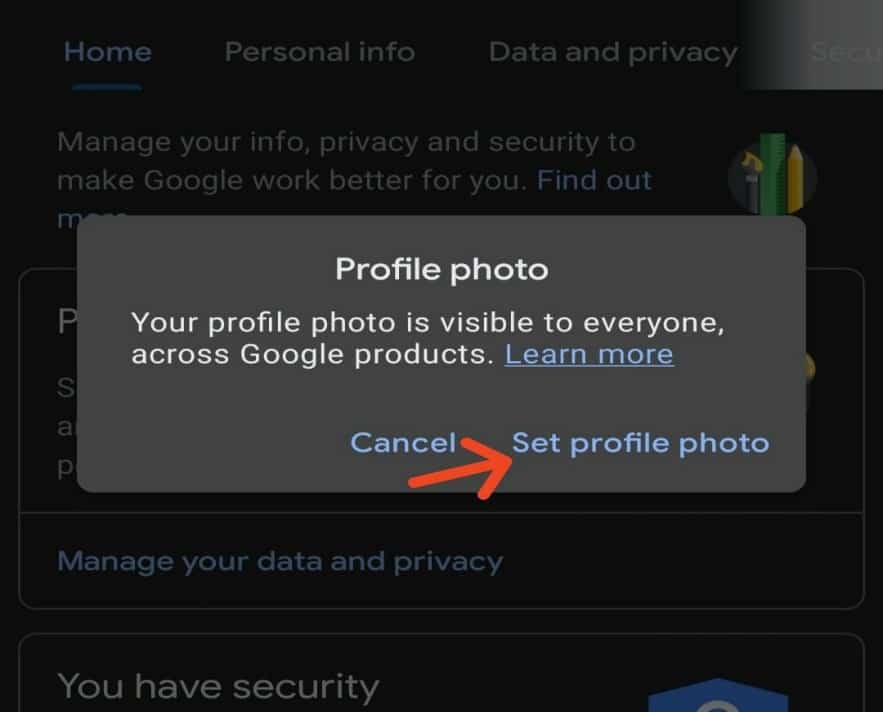
Schritt 6: Wählen Sie entweder “Foto aufnehmen” oder “Foto auswählen”. Beschneiden Sie Ihr Foto
Schritt 7: Tippen Sie auf “Akzeptieren”, und schon können Sie Ihr Profilbild ändern.
Es kann einige Zeit dauern, bis das Google-Konto die Änderungen verarbeitet hat.
Einen Browser auf Ihrem Telefon verwenden
Sie können Ihr Profilbild über den mobilen Browser ändern. Diese Methode ist der App-Methode sehr ähnlich.
Schritt 1: Wechseln Sie zu Chrome, gehen Sie zu youtube.com und laden Sie die Seite.
Schritt 2: Desktop-Site anfordern. Tippen Sie dazu auf die 3 Punkte in der oberen rechten Ecke Ihres Bildschirms. Es wird ein Popup-Menü angezeigt. Wählen Sie “Desktop-Site”.
Schritt 3: Tippen Sie auf Ihr Profilsymbol oben rechts, das sich unter den 3 Punkten befindet.
Schritt 4: Wählen Sie “Ihr Konto verwalten”.
Schritt 5: Es öffnet sich eine neue Registerkarte, tippen Sie auf Ihr Profilsymbol und wählen Sie “ändern”.
Schritt 6: Sie können entweder Google-Fotos oder weitere Optionen für die Auswahl Ihres Profilbildes wählen.
Schritt 7: Zuschneiden, akzeptieren und fertig.
Sie können sogar mehr Abonnenten gewinnen und Ihr Wachstum auf YouTube steigern. Mit Adfluencer können Sie mehr Zuschauer für Ihren YouTube-Kanal gewinnen und dabei auch noch Geld verdienen.
Einige hilfreiche Tricks bei der Auswahl eines Profilbildes
- Bei der Auswahl eines Profilbildes muss die zusätzliche Bearbeitung reduziert werden. Zu viele Details und Änderungen werden von den Betrachtern nicht akzeptiert. Halten Sie es sauber und einfach.
- Denken Sie an die Größe des Bildes. Es sollte verdichtet werden. Manchmal wird Ihr Profilbild für mobile Nutzer nicht richtig angezeigt.
Schlussfolgerung
Du weißt jetzt wahrscheinlich, wie du dein YouTube-Profilbild ändern kannst. Hoffentlich können Sie Ihr Profilbild ändern und so mehr Zuschauer für Ihren Kanal gewinnen. Denken Sie bei der Auswahl eines Profilbildes an die Tricks, die wir Ihnen gegeben haben.










